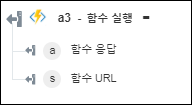함수 실행
함수 실행 작업을 사용하여 Azure 함수를 실행합니다. 이 작업은 HTTP로 트리거된 함수만 지원합니다. 자세한 내용은 Azure 함수를 참조하십시오.
사전 요구 사항
워크플로에서 함수 실행 작업을 사용하기 전에 Azure Portal에서 함수 앱을 만들었는지 확인하십시오.
워크플로에서 함수 실행 작업을 사용하려면 다음 단계를 완료합니다.
1. Azure에 있는 함수 실행 작업을 캔버스에 끌어 놓고 마우스 포인터로 작업을 가리킨 다음  을 클릭하거나 작업을 두 번 클릭합니다. 함수 실행 창이 열립니다.
을 클릭하거나 작업을 두 번 클릭합니다. 함수 실행 창이 열립니다.
2. 필요한 경우 레이블을 편집합니다. 기본적으로 레이블 이름은 작업 이름과 동일합니다.
3. Azure 커넥터 유형을 추가하려면 지원되는 Azure 커넥터 유형을 참조하십시오.
이전에 커넥터 유형을 추가한 경우 적절한 커넥터 유형을 선택하고 커넥터 이름 아래에서 커넥터를 선택합니다.
4. 테스트를 클릭하여 커넥터의 유효성을 검사합니다.
5. 맵 커넥터를 클릭하여 입력 필드를 채우는 데 사용한 커넥터와 다른 커넥터를 사용하여 작업을 실행합니다. 런타임 커넥터 필드에서 유효한 Azure 커넥터 이름을 제공합니다. 맵 커넥터에 대한 자세한 내용은 맵 커넥터 사용을 참조하십시오.
커넥터 유형을 없음으로 선택한 경우 맵 커넥터 옵션을 사용할 수 없습니다.
6. 리소스 그룹 목록에서 Azure 구독에 정의된 적절한 리소스 그룹을 선택합니다.
7. 함수 앱 목록에서 리소스 그룹에 정의된 함수 앱을 선택합니다.
8. 함수 목록에서 함수 앱에 정의된 함수를 선택합니다.
9. 유형 선택 그룹에서 추가를 클릭하여 엔트리 및 해당 키-값 쌍을 추가합니다.
10. 엔트리 목록에서 다음 옵션 중 하나를 선택합니다.
◦ 질의를 선택하고 다음을 수행합니다.
a. 키-값 쌍 그룹에서 추가를 클릭합니다.
b. 이름 필드에 요청 태그에 사용할 이름을 입력합니다.
c. 값 필드에 요청 태그의 값을 입력합니다.
키-값 쌍을 여러 개 추가하려면 추가를 클릭합니다. 추가한 키-값 쌍을 삭제하려면  을 클릭합니다.
을 클릭합니다.
◦ 머리글을 선택하고 다음을 수행합니다.
a. 키-값 쌍 그룹에서 추가를 클릭합니다.
b. 이름 필드에 요청 태그에 사용할 이름을 입력합니다.
c. 값 필드에 요청 태그의 값을 입력합니다.
키-값 쌍을 여러 개 추가하려면 추가를 클릭합니다. 추가한 키-값 쌍을 삭제하려면  을 클릭합니다.
을 클릭합니다.
◦ 본문을 선택하고 다음을 수행합니다.
a. 본문 유형 설정 목록에서 콘텐츠에 따라 적절한 본문 유형을 선택합니다.
b. 콘텐츠 유형 목록에서 적절한 콘텐츠 유형을 선택합니다.
c. 본문 필드에 HTTP 요청의 일부로 보낼 메시지를 입력합니다.
11. 엔트리를 여러 개 추가하려면 추가를 클릭합니다. 추가한 엔트리를 삭제하려면  을 클릭합니다.
을 클릭합니다.
12. 완료를 클릭합니다.
출력 스키마
함수 실행 작업에 대한 출력 스키마는 함수 응답 및 함수 URL을 반환합니다.